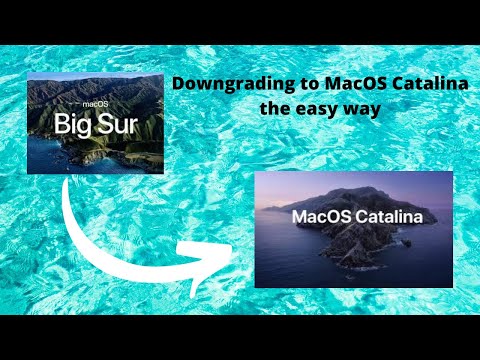
เนื้อหา
- วิธีดาวน์เกรด macOS Big Sur Beta เป็น Catalina
- ลบ Mac Drive ของคุณ
- ติดตั้ง macOS Catalina อีกครั้ง
- คืนค่าการสำรองข้อมูล Time Machine ของคุณจาก Catalina
- เรียนรู้เกี่ยวกับ macOS Big Sur
คุณสามารถปรับลดรุ่นจาก macOS Big Sur beta เป็น macOS Mojave เพื่อกลับไปใช้ macOS เวอร์ชันเสถียรและหลีกเลี่ยงปัญหา macOS Big Sur beta ได้ วิธีนี้ค่อนข้างง่าย แต่ต้องใช้เวลาเล็กน้อยในการดำเนินการ ตอนนี้สิ่งนี้จะนำคุณออกจากนักพัฒนา macOS Big Sur เบต้า แต่กระบวนการเดียวกันนี้ใช้ได้กับเบต้าสาธารณะในปลายปีนี้
หากคุณเตรียมพร้อมสำหรับ macOS Big Sur เบต้านี่เป็นกระบวนการที่ง่ายเนื่องจากคุณมีการสำรองข้อมูล Time Machine ที่ดีพร้อมใช้งาน วางแผนที่จะใช้เวลาอย่างน้อย 30 นาทีในการทำสิ่งนี้และรอให้นานขึ้น
วิธีที่ง่ายที่สุดในการดาวน์เกรดจาก macOS Big Sur beta เป็น macOS Catalina คือการกู้คืนข้อมูลสำรอง Time Machine ที่คุณทำบน Catalina สิ่งนี้ทำให้คุณกลับไปสู่จุดที่คุณเคยอยู่ก่อนที่จะเปลี่ยนไป คุณจะต้องสำรองไฟล์หรือรูปภาพที่คุณสร้างไว้ด้วยตนเองตั้งแต่เปิดสวิตช์
วิธีดาวน์เกรดจาก macOS 11 เบต้าและกลับไปใช้ macOS Catalina มีดังนี้
วิธีดาวน์เกรด macOS Big Sur Beta เป็น Catalina

วิธีลบ macOS Big Sur beta และติดตั้ง macOS Catalina ใหม่
เสียบ Mac ของคุณเข้ากับแหล่งจ่ายไฟหากเป็นแล็ปท็อปเนื่องจากจะใช้เวลาสักครู่และเป็นงานที่ต้องใช้พลังงานอย่างมาก คุณไม่ต้องการให้ Mac ปิดเครื่องกลางคันในกระบวนการนี้
การดาวน์เกรดเป็นกระบวนการหลายขั้นตอนที่จะลบ Mac ของคุณติดตั้ง macOS Catalina เวอร์ชันล่าสุดจากนั้นคุณจะกู้คืนจากข้อมูลสำรอง Time Machine ใช้เวลาน้อย แต่ทำง่าย
คุณต้องเชื่อมต่ออินเทอร์เน็ตและกระบวนการนี้มุ่งเป้าไปที่ผู้ใช้ที่ติดตั้ง macOS Big Sur เบต้าบนไดรฟ์หลัก
ลบ Mac Drive ของคุณ
- รีสตาร์ท Mac ของคุณ โดยใช้เมนู Apple ที่ด้านขวาบน
- เมื่อเริ่มต้นใหม่Command และ R ค้างไว้จนกระทั่งเมนู Utilities ปรากฏขึ้น.
- เลือกดิสก์ ยูทิลิตี้
- คลิก Continue จากนั้นคลิกที่ Startup Disk. มักมีข้อความว่า Macintosh HD
- คลิกลบ.
- เลือกรูปแบบไฟล์ APFS จากรายการและคลิกที่ลบ.
ระบบปฏิบัติการ macOS Catalina ใช้ APFS ดังนั้นคุณไม่จำเป็นต้องยุ่งกับระบบ Mac OS Extended ที่คุณอาจเคยใช้ใน macOS เวอร์ชันก่อนหน้า
ติดตั้ง macOS Catalina อีกครั้ง

เลือกติดตั้ง macOS ใหม่เพื่อรับ macOS Catalina กลับมาบน mac ของคุณ
การลบไดรฟ์จะใช้เวลาสองสามนาที รอให้กระบวนการนี้เสร็จสิ้นแม้ว่าดูเหมือนว่าจะค้างหรือหยุดนิ่ง เมื่อเสร็จแล้วคุณสามารถเริ่มติดตั้ง macOS Catalina ได้
- บนหน้าจอหลักของยูทิลิตี้ macOS ให้เลือกติดตั้ง macOS ใหม่
- คลิกดำเนินการต่อจากนั้นยอมรับข้อกำหนดและเงื่อนไขใด ๆ
รอให้ Mac รีสตาร์ทจากนั้นคุณกลับมาใช้ macOS Catalina
คืนค่าการสำรองข้อมูล Time Machine ของคุณจาก Catalina

กู้คืนข้อมูลสำรอง Time Machine จาก macOS Catalina
เมื่อคุณกลับมาใช้ macOS Catalina แล้วคุณสามารถกู้คืนข้อมูลสำรองเพื่อใส่ไฟล์และโปรแกรมทั้งหมดของคุณ ข้อมูลสำรอง Time Machine ที่คุณทำก่อนติดตั้ง macOS Big Sur beta มีข้อมูลทั้งหมดนี้อยู่
หากต้องการคุณสามารถข้ามขั้นตอนนี้และเริ่มต้นใหม่ได้ซึ่งอาจเป็นประโยชน์หากคุณมีปัญหา macOS Catalina
- รีสตาร์ท Mac ของคุณ และกด Command และ R เพื่อไปยัง macOS Utilities
- เลือกการคืนค่าจากการสำรองข้อมูล Time Machine ตัวเลือก
- คลิกดำเนินการต่อ. แล้วเลือกการสำรองข้อมูล ที่คุณต้องการกู้คืน คุณจะต้องเชื่อมต่อกับ WiFi หากคุณมีไดรฟ์ Time Machine แบบไร้สายหรือเสียบปลั๊กหากอยู่ในไดรฟ์ภายนอก
- คลิกดำเนินการต่อ หลังจากที่คุณเลือกการสำรองข้อมูลล่าสุดแล้วรอให้การกู้คืนเสร็จสิ้น
กระบวนการคืนค่า Time Machine จะใช้เวลาสักครู่จึงจะเสร็จสิ้น สิ่งที่ดีที่สุดที่คุณทำได้คือถอยห่างออกไปและเช็คอินบน Mac ทุก ๆ 30 ถึง 60 นาทีเพื่อดูว่าเสร็จหรือไม่
10 สิ่งที่ต้องทำก่อนติดตั้ง macOS Big Sur Beta

